Bienvenido
Bienvenido a Dell
- Hacer pedidos rápida y fácilmente
- Ver pedidos y realizar seguimiento al estado del envío
- Cree y acceda a una lista de sus productos
PowerEdge: come configurare gli avvisi e-mail su iDRAC
Resumen: Questa guida dettagliata spiega come configurare le impostazioni di rete iDRAC (Integrated Dell Remote Access Controller) e le opzioni di configurazione e-mail per iDRAC9, iDRAC8 e iDRAC7. ...
Instrucciones
Integrated Dell Remote Access Controller è in grado di fornire notifiche di avviso e-mail oltre ad avvisi IPMI, trap SNMP e altre notifiche di gestione per gli eventi di sistema. Per abilitare gli avvisi e-mail da Integrated Dell Remote Access Controller (iDRAC), si consiglia di:
- Configurare le impostazioni di rete iDRAC per abilitare la registrazione DNS
- Abilitare e configurare gli avvisi e-mail
- Configurare le impostazioni e-mail e abilitare le destinazioni e-mail
Questa panoramica delle notifiche degli avvisi e-mail di iDRAC fornisce la configurazione tipica per iDRAC7, iDRAC8 e iDRAC9. Ulteriori dettagli di configurazione, opzioni e descrizioni per tutte le versioni di iDRAC sono documentati nella guida per l'utente di iDRAC. I passaggi variano a seconda del modello di iDRAC utilizzato. Per ulteriori informazioni, cliccare sulla versione di iDRAC appropriata.
iDRAC9
Come configurare le impostazioni SMTP iDRAC e gli avvisi di notifica e-mail
Durata: 00:01:55 (hh:mm:ss)
Se disponibili, è possibile scegliere le impostazioni della lingua dei sottotitoli utilizzando l'icona delle impostazioni o CC su questo lettore video.
Per configurare le notifiche degli avvisi e-mail per iDRAC9, abilitare la registrazione DNS, abilitare e configurare gli avvisi e-mail, quindi configurare le impostazioni e-mail e le destinazioni. Per maggiori informazioni, cliccare sul processo appropriato.
Abilitare la registrazione DNS
- Dall'interfaccia web di iDRAC passare a iDRAC Settings, quindi a Connectivity, Network e infine Common Settings.
- Impostare Register iDRAC on DNS su Enabled.
- In DNS iDRAC Name, inserire il nome del controller.
- Inserire un nome di dominio valido in Static DNS Domain Name.
- Cliccare su Apply.

Figura 1. Impostazioni di rete comuni di iDRAC9
Abilitare e configurare gli avvisi e-mail
È possibile configurare la sezione Alerts and Remote System Log Configuration in modo che l'utente sia avvisato degli eventi di sistema e del loro livello di gravità.
- Abilitare la generazione di avvisi:
- Nell'interfaccia web di iDRAC passare a Configuration, System Settings e Alert Configuration.
- Nella sezione Alerts, selezionare Enable per attivare la generazione di avvisi o eseguire un'azione in risposta a un evento.
- Cliccare su Apply.
- Impostare un avviso di evento:
- Nell'interfaccia web di iDRAC passare a Configuration, System Settings e Alert Configuration.
- Nella sezione Alerts selezionare Alert Configuration e quindi Email Alerts in base alle esigenze.
- Selezionare Apply per salvare le impostazioni.

Figura 2. Impostazioni degli avvisi iDRAC9
Configurare le impostazioni e-mail e le destinazioni
iDRAC consente più destinatari per le notifiche e-mail. Per attivare più destinatari, inserire l'indirizzo e-mail e selezionare la relativa casella nella colonna State. I destinatari possono essere rimossi dalle notifiche deselezionando la relativa casella nella colonna State.
- Configurare le impostazioni del server SMTP.
- Nell'interfaccia web di iDRAC passare a Configuration, System Settings e SMTP (Email) Configuration.
- In SMTP (Email) Server Settings specificare quanto segue:
- SMTP (Email) Server IP Address o FQDN/DNS Name
- Sender Address, Message Subject Prefix, SMTP Port Number
- Se necessario: abilitare Authentication e inserire nome utente e password, rispettivamente in Username e Password.
- Cliccare su Apply.
- Configurare l'e-mail di destinazione:
- Nell'interfaccia web di iDRAC passare a Configuration, System Settings e SMTP (Email) Configuration.
- Digitare un indirizzo e-mail valido e selezionare la casella nella colonna State accanto ad esso.
- Cliccare su Apply.
- In Test Email cliccare su Send per verificare le impostazioni degli avvisi e-mail configurate.
racadm set idrac.RemoteHosts.ConnectionEncryption None
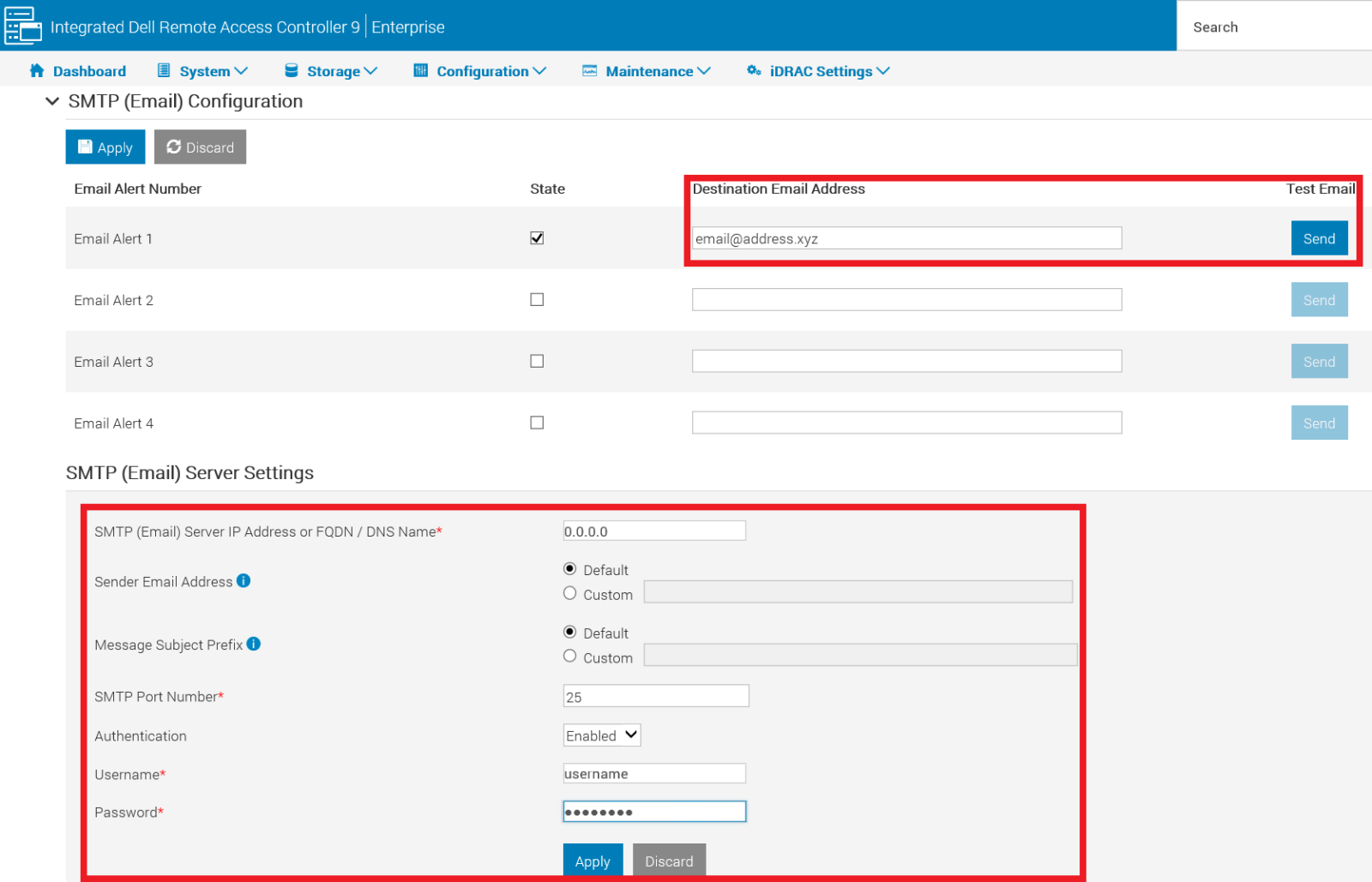
Figura 3. Impostazioni e-mail iDRAC9
iDRAC8 e iDRAC7
Per configurare le notifiche degli avvisi e-mail per iDRAC8 o iDRAC7, abilitare la registrazione DNS, abilitare e configurare gli avvisi e-mail, quindi configurare le impostazioni e-mail e le destinazioni. Per maggiori informazioni, cliccare sul processo appropriato.
Abilitare la registrazione DNS
- Nell'interfaccia web di iDRAC passare a iDRAC Settings, quindi a Network e Common Settings.
- Selezionare Register iDRAC on DNS per eseguire la registrazione.
- In DNS iDRAC Name, inserire il nome del controller.
- Inserire un nome di dominio valido in Static DNS Domain Name.
- Cliccare su Apply.

Figura 4. Impostazioni di rete comuni di iDRAC7 e iDRAC8
Abilitare e configurare gli avvisi e-mail
- Abilitare la generazione di avvisi.
- Nell'interfaccia web di iDRAC passare a Server e quindi ad Alerts.
- Nella sezione Alerts, selezionare Enable per attivare la generazione di avvisi o eseguire un'azione in risposta a un evento.
- Selezionare Apply per salvare l'impostazione.
- Impostare un avviso di evento.
- Nell'interfaccia web di iDRAC passare a Server, quindi Alerts e Alerts and Remote System Log Configuration.
- In Category, selezionare gli avvisi da ricevere tramite Email.
- Selezionare Apply per salvare le impostazioni.
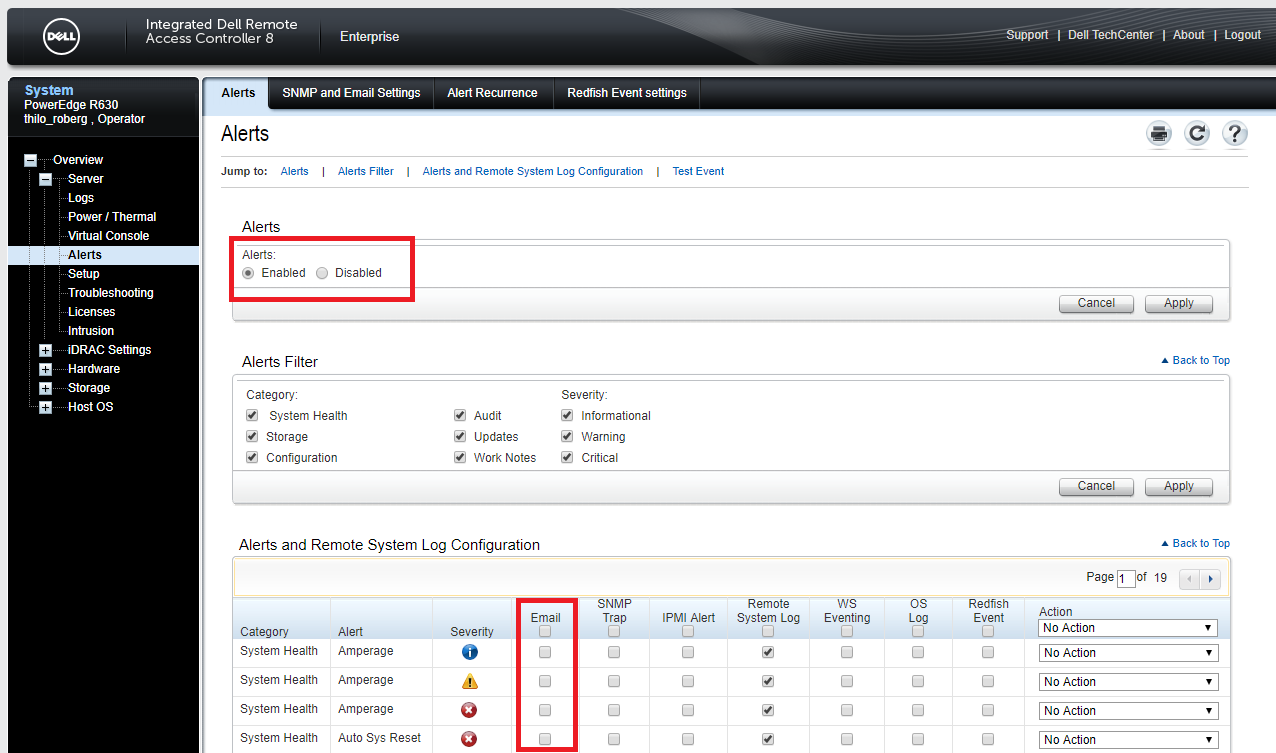
Figura 5. Impostazioni di avviso di iDRAC7 e iDRAC8
Configurare le impostazioni e-mail e le destinazioni
- Configurare le impostazioni del server SMTP.
- Nell'interfaccia web di iDRAC passare a Server, quindi Alerts, SNMP and Email Settings e SMTP (Email) Server Address Settings.
- Specificare quanto segue:
- SMTP (Email) Server IP Address o FQDN/DNS Name
- Numero di porta SMTP
- Se necessario: Se richiesto: attivare Authentication e inserire nome utente e password, rispettivamente in Username e Password.
- Cliccare su Apply.
- Configurare l'e-mail di destinazione.
- Nell'interfaccia web di iDRAC passare a Server, quindi Alerts, SNMP and Email Settings e Destination Email Addresses.
- Digitare un indirizzo e-mail valido e selezionare la casella State.
- In Test Email cliccare su Send per verificare le impostazioni degli avvisi e-mail configurate.
- Cliccare su Apply.

Figura 6. Impostazioni e-mail di iDRAC7 e iDRAC8